Khám phá những lỗi phổ biến trên iPhone 6 mà người dùng thường xuyên gặp phải.
Sau khi đã tìm hiểu về các lỗi trên iOS 10, chúng ta sẽ cùng tiếp tục khám phá những vấn đề mà iPhone 6 có thể gặp phải, giúp người dùng mới dễ dàng làm quen và tránh được những sự cố không đáng có.

Danh sách các lỗi phổ biến trên iPhone 6
Dưới đây là những lỗi thường xuyên xảy ra trên iPhone 6 mà người dùng cần lưu ý:
1. Lỗi màn hình cảm ứng trên iPhone 6
Một lỗi phổ biến trên iPhone 6 mà người dùng thường gặp là màn hình cảm ứng đôi khi bị đứng yên, không phản hồi khi chạm vào. Thậm chí, màn hình có thể bị đóng băng, khiến bạn không thể sử dụng thiết bị như bình thường. Dưới đây là những cách giúp khắc phục tình trạng này.
Giải pháp 1: Bạn hãy ấn vào nút Nguồn (Power) để tắt màn hình của iPhone, rồi ấn lại để bật màn hình thiết bị lên.
Giải pháp 2: Nếu nút Nguồn không hoạt động, hãy thử nhấn và giữ đồng thời nút Home và nút Nguồn cho đến khi màn hình hiện lên logo Apple.
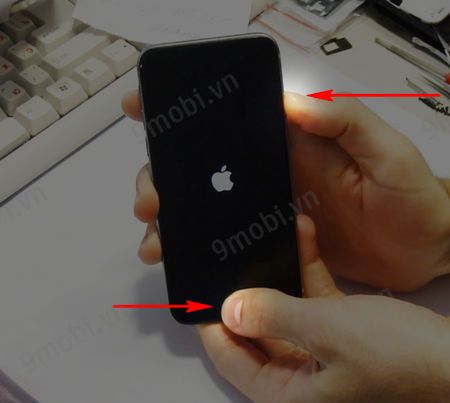
Khi logo Apple xuất hiện, bạn có thể thả tay ra. Thiết bị sẽ tự động khởi động lại và điều chỉnh lại các cài đặt, giúp khắc phục lỗi màn hình cảm ứng của iPhone 6.
Nếu màn hình của bạn bị vỡ hoặc nứt, gây ảnh hưởng đến việc sử dụng cảm ứng, bạn có thể tham khảo bài viết thay màn hình iPhone 6 để biết thêm chi tiết và giải pháp khắc phục.
2. Lỗi nút Home không nhận diện vân tay hoặc nhận diện chậm
Nếu cảm thấy iPhone 6 nhận diện vân tay của bạn quá chậm hoặc thậm chí không nhận, đừng quá lo lắng. Hãy thử vệ sinh nút Home của thiết bị để cải thiện tình trạng này.

Sau khi vệ sinh xong, bạn có thể quay lại phần cài đặt dấu vân tay và thực hiện lại quá trình thiết lập vân tay trên iPhone 6 của mình.
Lưu ý: Khi cài đặt dấu vân tay, hãy đảm bảo ngón tay bạn đặt đúng trên nút Home và thay đổi góc độ ngón tay để thiết bị có thể nhận diện đầy đủ dấu vân tay của bạn.
3. Lỗi danh bạ chỉ hiển thị số điện thoại, không hiện tên
Khác với những lỗi trước, lỗi danh bạ trên iPhone 6 chỉ hiển thị số điện thoại mà không hiển thị tên thường gặp ở những thiết bị iPhone Lock. Để khắc phục, bạn có thể làm theo hướng dẫn sau:
Bước 1: Hãy tháo Sim từ iPhone 6 và cắm vào một thiết bị khác để kiểm tra.

Bước 2: Tiến hành chuyển danh bạ từ máy vào Sim lần nữa và gắn lại Sim vào iPhone 6 để khắc phục tình trạng mất tên, chỉ hiển thị số điện thoại.
4. Lỗi No Services
Một lỗi khác trên iPhone 6 mà người dùng hay gặp là tình trạng No Services, không nhận tín hiệu Sim. Để khắc phục sự cố này, bạn có thể thực hiện theo các bước sau:
Giải pháp 1: Kiểm tra xem Sim có hoạt động bình thường không bằng cách tháo Sim khỏi iPhone 6 và cắm vào một thiết bị khác để xác định vấn đề.
Giải pháp 2: Sau khi kiểm tra, hãy thử khởi động lại iPhone 6 bằng cách nhấn và giữ nút Nguồn (Power). Khi màn hình hiển thị biểu tượng Vuốt để tắt, thả tay ra để hoàn tất quá trình khởi động lại.

Tiến hành vuốt màn hình theo chiều biểu tượng trên màn hình, iPhone 6 sẽ tắt ngay lập tức. Sau đó, bạn chỉ cần ấn và giữ nút Home để khởi động lại thiết bị.
Giải pháp 3: Thử áp dụng phương pháp Hard Reset iPhone mà Tripi.vn đã hướng dẫn trước đó để khắc phục lỗi No Services trên iPhone 6.
5. Lỗi Camera không lấy nét (Camera not Focusing)
Nếu iPhone 6 của bạn gặp phải lỗi không thể lấy nét ảnh, hình ảnh chụp sẽ trở nên mờ nhạt và không rõ nét, khiến chất lượng ảnh giảm sút.
Giải pháp 1: Kiểm tra và vệ sinh ống kính Camera trên iPhone 6 của bạn để khắc phục tình trạng này.

Giải pháp 2: Sau khi vệ sinh ống kính, bạn có thể thử khởi động lại thiết bị để giúp khắc phục lỗi Camera không lấy nét trên iPhone 6.
6. Lỗi không thể tải hoặc cập nhật ứng dụng trên iPhone 6
Với kho ứng dụng phong phú, iPhone 6 mang đến cho người dùng nhiều lựa chọn, nhưng nếu bạn gặp phải tình trạng không thể tải hoặc cập nhật ứng dụng, hãy thử những giải pháp sau.
Giải pháp 1: Hãy kiểm tra kết nối mạng Internet trên thiết bị, xem có ổn định qua Wifi, 3G, 4G hay không. Lỗi không thể tải ứng dụng thường bắt nguồn từ sự cố mạng.
Giải pháp 2: Đăng nhập lại tài khoản Apple ID trên iPhone 6 của bạn để khắc phục lỗi này.
Bước 1: Truy cập vào Cài đặt (Settings) từ màn hình chính và chọn mục Appstore & iTunes như trong hình dưới.

Tiếp theo, chọn tài khoản Apple ID đã đăng nhập trên iPhone, sau đó ấn chọn Đăng xuất để thực hiện đăng nhập lại như hướng dẫn trên.
Bước 2: Hệ thống sẽ tự động đăng xuất tài khoản Apple ID hiện tại khỏi thiết bị. Sau đó, bạn chỉ cần chọn vào Apple ID để đăng nhập lại tài khoản của mình.
Bước 3: Quay lại Appstore để kiểm tra xem lỗi đã được khắc phục và việc truy cập đã trở lại bình thường.
7. Lỗi không truy cập được 3G, 4G trên iPhone
Khi bạn sử dụng mạng dữ liệu di động để vào Internet mà gặp phải lỗi không thể truy cập 3G, 4G, thiết bị không kết nối được mạng. Đây là một vấn đề nghiêm trọng, và bạn có thể thử những giải pháp sau.
Giải pháp 1: Hãy thử khởi động lại iPhone của bạn một lần trước khi thực hiện các cài đặt nâng cao.
Giải pháp 2: Kiểm tra và điều chỉnh lại cài đặt mạng 3G, 4G trên iPhone để đảm bảo thiết bị kết nối mạng ổn định.
Nếu việc khởi động lại không giải quyết được lỗi, bạn cần phải thiết lập lại mạng 3G, 4G trên iPhone (đặc biệt là với các thiết bị iPhone Lock).
Bước 1: Truy cập vào Cài đặt (Settings) từ màn hình chính của thiết bị, sau đó vào mục Di động (Cellular) như trong hình dưới.

Để khắc phục lỗi truy cập 3G, 4G, ấn vào mục Tùy chọn dữ liệu di động (Cellular Data Options).
Bước 2: Tiếp tục chọn mục Mạng dữ liệu Di động (Cellular Data), rồi cấu hình lại mạng di động sao cho phù hợp với nhà mạng mà bạn đang sử dụng.

- Cấu hình mạng 3G, 4G cho Viettel:
APN: v-internet
Tên đăng nhập: (bỏ trống)
Mật khẩu: (bỏ trống)
- Cấu hình mạng 3G, 4G cho VinaPhone:
APN: m3-world
Tên đăng nhập: mms
Mật khẩu: mms
- Cấu hình mạng 3G, 4G cho Mobifone:
APN: m-wap
Tên đăng nhập: mms
Mật khẩu: mms
- Cấu hình mạng 3G, 4G cho VietnaMobile:
APN: Internet
Tên đăng nhập: (bỏ trống)
Mật khẩu: (bỏ trống)
8. Bộ nhớ thiết bị bị đầy, quá tải
Một trong những lỗi thường gặp trên iPhone 6 chính là tình trạng bộ nhớ quá tải, khiến bạn không thể tải ứng dụng mới, lưu ảnh hoặc chụp những bức ảnh yêu thích. Nguyên nhân chủ yếu là do bạn đã cài quá nhiều ứng dụng. Hãy thử xóa bớt các ứng dụng không cần thiết để giải phóng bộ nhớ như sau.
Trên giao diện iPhone 6, ấn và giữ vào một ứng dụng bất kỳ, khi đó biểu tượng "X" sẽ xuất hiện trên ứng dụng như trong hình.

Nhấn vào biểu tượng X để xóa ứng dụng, hệ thống sẽ yêu cầu bạn xác nhận lại. Chọn Xóa để hoàn tất quá trình.
Ngoài ra, bạn cũng có thể thực hiện các bước giải phóng bộ nhớ iPhone chuyên sâu hơn theo hướng dẫn chi tiết trong bài viết giải phóng bộ nhớ iPhone mà Tripi.vn đã chia sẻ trước đó.
9. iPhone 6 nhanh nóng, hao pin
Với những người mới sử dụng iPhone 6, tình trạng thiết bị nhanh nóng và hao pin là điều dễ gặp phải do chưa nắm rõ hết các thao tác sử dụng. Để khắc phục, bạn có thể thử các giải pháp sau.
Giải pháp 1: Tắt các ứng dụng chạy ngầm trên thiết bị.
Nhiều người nghĩ rằng chỉ cần ấn nút Home là sẽ đóng ứng dụng, nhưng thực tế các ứng dụng này vẫn tiếp tục chạy ngầm. Để tắt chúng, bạn có thể làm như sau:
Ấn nút Home 2 lần, danh sách các ứng dụng đã mở trước đó sẽ xuất hiện trên màn hình. Bạn chỉ cần vuốt để đóng các ứng dụng không cần thiết.

Vuốt màn hình từ dưới lên để tắt các ứng dụng không sử dụng nữa, giúp giảm tải cho hệ thống và tiết kiệm năng lượng.
Giải pháp 2: Tắt làm mới ứng dụng chạy nền
Nếu bạn thường xuyên mở nhiều ứng dụng cùng lúc, việc tắt làm mới ứng dụng nền sẽ giúp hạn chế tình trạng máy nhanh nóng và hao pin. Đây là cách ngừng các tác vụ đang chạy ngầm và ngăn chúng tự động cập nhật thông tin.
Trước hết, truy cập vào Cài đặt (Settings) từ màn hình chính, sau đó chọn mục Cài đặt chung (General).

Tại đây, bạn có thể tắt tính năng Làm mới ứng dụng trong nền để giảm tình trạng iPhone nhanh nóng và hao pin, hoặc chỉ tắt những ứng dụng không cần thiết.
Trên đây là các lỗi iPhone 6 thường gặp mà bạn có thể gặp phải trong quá trình sử dụng thiết bị này. Hy vọng bài viết sẽ giúp bạn nhận diện và khắc phục nhanh chóng các vấn đề gặp phải.
https://Tripi.vn/tong-hop-loi-iphone-6-thuong-gap-19624n.aspx
Nếu bạn gặp phải lỗi khó hiểu khi Reset iPhone 6, đừng quá lo lắng. Bạn có thể tham khảo bài viết tổng hợp các mã lỗi iPhone 6 khi Restore trên Tripi.vn để tìm hiểu cách khắc phục nhanh chóng và hiệu quả.
Có thể bạn quan tâm

Những câu nói ý nghĩa về kỷ yếu - Stt, status kỷ yếu, tốt nghiệp, chia tay bạn bè và lưu giữ kỷ niệm

Những câu nói truyền cảm hứng về cà phê - Stt, status ý nghĩa và sâu sắc

Top 4 địa chỉ cung cấp vách ngăn CNC đẹp và chất lượng tại tỉnh Hưng Yên
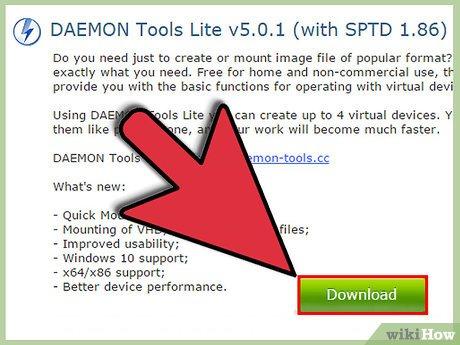
Hướng dẫn chi tiết cách sử dụng Tập tin ISO

13 gợi ý phối đồ vintage nam cực chất mà bạn không thể bỏ lỡ


